Använda spel och appar i Windows Mixed Reality
Windows Mixed Reality är bara Windows, vilket innebär att du kan köra integrerande spel som är utformade för mixad verklighet. Du kan också köra alla vanliga 2D-appar som du känner till och älskar på skrivbordet (som Candy Crush eller Photoshop/AutoCAD).
Så här kommer du in i ditt första integrerande spel
- Gå till store skiffer som är placerad i Windows Mixed Reality hem.
- Sök efter HoloTour.
- Ladda ned och installera den.
- Öppna Mixed Reality Start-menyn genom att trycka på Windows-knappen på styrenheten (eller Windows-tangenten på tangentbordet). Sök efter HoloTour. Du kan behöva välja Alla appar.
- Välj HoloTour i Start och placera skiffern.
- HoloTour kommer att lansera upplevelsen i ditt headset!
Så här placerar du din första 2D-app
- Gå till store skiffer som är placerad i Windows Mixed Reality hem.
- Sök efter din favorit 2D-app (till exempel Candy Crush).
- Ladda ned och installera den.
- Öppna Mixed Reality Start-menyn genom att trycka på Starta på styrenheten (eller Windows-tangenten på tangentbordet). Sök efter Candy Crush. Du kan behöva välja Alla appar.
- Välj Candy Crush i Start och placera skiffer.
- Nu kan du interagera med 2D-skiffern med hjälp av dina styrenheter/mus & tangentbord/spelplatta!
Så här använder du ett fullständigt skrivbordsprogram
- Öppna Mixed Reality Start-menyn genom att trycka på Starta på styrenheten (eller Windows-tangenten på tangentbordet). Sök efter skrivbordsförhandsgranskning. Du kan behöva trycka på Alla appar.
- Välj Skrivbordsförhandsgranskning i Start och placera bakgrundsbilden.
- Nu kan du se ditt skrivbord!
- Välj skiffer och använd musen och tangentbordet för att starta alla fullständiga skrivbordsprogram du önskar (som Photoshop eller AutoCAD).
Så här kommer du in i din första WebVR-upplevelse
- Se till att headsetet är anslutet och att styrenheterna är påslagna och anslutna.
- Gå till Microsoft Edge-bakgrundsbilden som placeras i Mixed Reality eller Microsoft Edge-programmet på Windows-skrivbordet.
- Gå till en webbplats som stöder WebVR. Några exempel:
- Välj knappen "Ange VR" på webbsidan. Det kan se ut ungefär så här:

- Första gången du försöker ange VR på en specifik domän ber webbläsaren om medgivande för att använda avancerad vy. Välj Ja:

- WebVR-innehållet startas i ditt headset!
Observera: Du kan starta WebVR-upplevelser från Microsoft Edge antingen från Windows Mixed Reality eller på Windows-skrivbordet.
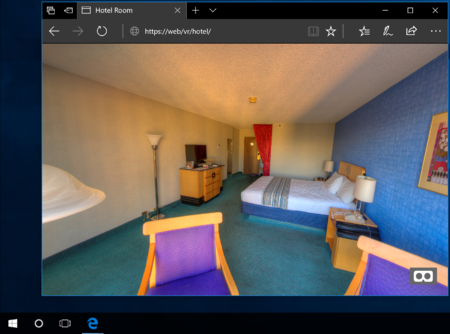
Ange VR från Microsoft Edge på skrivbordet.

Gå in i VR från Microsoft Edge inom Mixed Reality cliffhouse.
Så här lämnar du en WebVR-upplevelse:
- Tryck på Windows-tangenten på en rörelsestyrenhet eller tangentbordet.
- Tryck på escape-tangenten på tangentbordet.
- Vissa sidor kan erbjuda ett sätt att avsluta VR inifrån sin integrerande upplevelse.
- Microsoft Edge för stationär dator:
- Ta av dig headsetet och gå till en annan webbläsarflik
- Vissa sidor kan erbjuda en knapp på 2D-webbplatsen för att "avsluta VR".
Hur du kommer in i din första SteamVR-upplevelse
Windows Mixed Reality för SteamVR gör det möjligt för användare att köra SteamVR-upplevelser på Windows Mixed Reality integrerande headset. När du har installerat Windows Mixed Reality för SteamVR kan du starta dina favoritprogram för SteamVR från ett skrivbords- eller Steam-bibliotek och spela upp dem direkt på deras Windows-headset.
Kom igång genom att följa installationsanvisningarna för SteamVR för Windows Mixed Reality.
Se även
Om du är intresserad av att lära dig mer om hur Windows Mixed Reality fungerar kan du också läsa om: